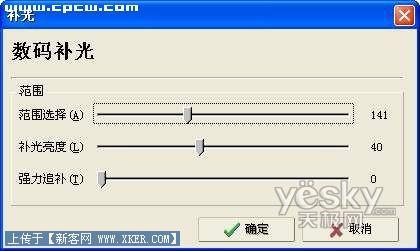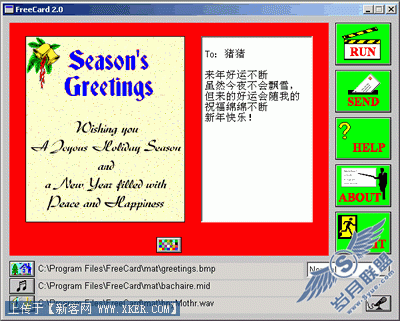三款便捷照片后期处理软件比较
三款便捷照片后期处理软件比较内容简介:提到 照片处理 ,很多人都会想到 Photoshop ,但它为你提供强大的图像处理功能的同时,也要求你要具备较高的实际操作能力,这使得很多初学者望而生畏。其实有很多照片便捷处理工具也可以胜任我们对照片的处理需求。 本
提到照片处理,很多人都会想到Photoshop,但它为你提供强大的图像处理功能的同时,也要求你要具备较高的实际操作能力,这使得很多初学者“望而生畏”。其实有很多照片便捷处理工具也可以胜任我们对照片的处理需求。
本文中我们和大家一同来认识和比较几款照片处理软件,帮助我们轻松快捷处理出好的照片效果。
能够胜任一般性的图像处理工作,操作简单,是我们这次选择图像处理工具的基本条件,按照这个要求,我们选择了三款图像处理工具来进行测评。
ACDSee
软件版本:9.0 Build 115简体中文版
一个伴随我们多年,老牌的图像浏览、处理工具,它提供了较为丰富的图像处理工具。
光影魔术手
软件版本:V0.24
一个对数码照片画质进行改善及效果处理的软件。通过它不需要任何专业的图像技术,就可以制作出专业胶片摄影的色彩效果。
Turbo Photo
软件版本:V5.8
一个以数码摄影为背景,面向数码相机普通用户设计的一套集图片管理、浏览、处理增强的国产软件。
一、照片处理的简易性
照片处理我们追求简单,简单的一个重要衡量指标就是操作难度一定要低。在图像处理中,亮度调节可以说是最基础的调节操作之一,很多高阶层的调节都是建立在亮度调节基础上,因此通过对图像进行亮度调节,可以真实地反映一款图像处理工具操作的难易程度。
ACDSee调节方便
在ACDSee中只要轻轻拖动滑动条就能轻易改变图像的亮度;同时,通过输入亮度参数值也可以改变图像的亮度,调节的作用效果直接体现在图像上(图1)。

光影魔术手非常简单
光影魔术手的亮度调节中规中矩,只提供了一种调节方式,拖动相应的滑块调整参数值,调节的作用效果直接体现在图像上(图2)。

Turbo Photo稍显复杂
Turbo Photo稍微复杂一些,它调节后的效果通过预览窗口来表现,它的预览功能非常强大,提供了前后效果对比、横向对比、纵向对比、对比与直方图(图3)。不过遗憾的是,Turbo Photo没有提供前两个工具所具有的“伽玛”参数调节。

小结:
ACDSee的操作最为简便,而且它提供的“曝光警告”,对操作者有个提示作用,较适合初学者。光影魔术手的操作也很简单,只要拖动滑块就行,不过在恢复原状操作上,比较繁琐,没有提供相应的功能,操作起来麻烦一些。Turbo Photo的操作最为复杂,但它提供的附带功能能够很好地弥补了操作的复杂性,比较适合有一定的图像处理经验的操作者使用。
二、照片处理效果
操作简单只是我们选择这些照片处理工具的一部分原因,最重要的还是照片处理后的效果,毕竟效果好才是我们选择这款工具的最大依据。下面就来通过对3个照片处理中需求较多的方面来比较它们的处理效果。
1.去除红眼效果的测评
在照片后期处理中,去除红眼操作是最常见的操作之一。为了真实反映图像处理工具的实际处理效果,我们特意选择了一张红眼较为严重的照片进行对比。
ACDSee调节简单效果较好
ACDSee调节起来非常简便、灵活,既可通过用鼠标单击人物红眼处的方法直接去除红眼,也可以通过用鼠标单击并拖动眼睛区域的方法将红眼去除。
在实际操作过程中,第一次消除红眼时,看不出来明显的改变效果,经过多次拖动并选择眼睛区域后,红眼被明显消除了(图4)。

光影魔术手调节功能强效果一般
光影魔术手使用鼠标涂抹式的方法去除红眼,在操作过程中,我们可以根据图像的实际情况来调整光标的尺寸以及压力。
在实际操作中,我们将光标的压力调整到最大后,然后在红眼处涂抹,但遗憾的是经过反复涂抹,瞳孔处的红色只是稍微减淡了一些,并没有完全被消除掉(图5)。

Turbo Photo前期繁锁效果马虎
Turbo Photo需要将笔刷的尺寸设置成与红眼区域大小一致的半径,然后将其覆盖住红眼处并单击鼠标左键,这样达到消除红眼的目的。
在实际操作中,Turbo Photo一次虽然能够消除瞳孔处大部分的红色,但一些红色细节之处无论多次点击也消除不掉(图6)。

小结:
ACDSee的处理效果最明显,而且操作也简便。光影魔术手的处理效果一般,但相比其他两款照片处理工具,它具有的光标尺寸、压力控制功能可以使图像处理起来游刃有余。Turbo Photo的处理效果马马虎虎,前期准备操作时间较繁琐。
2.色彩调整效果的测评
在照片处理中,色彩的调整是每一个处理工具必备的功能之一。下面我们就通过对一张色彩不饱满,并存在高反差现象的照片进行调节,来比较一下哪款工具更容易调整到最满意的效果。
ACDSee调节自由,效果不佳
ACDSee中每一个调节工具使用起来都很方便,鼠标调整、数字微调使我们更容易掌握照片调整的尺度,但是整个调整效果不是很理想,色彩调整后颜色失真(图7)。

光影魔术手鼠标操作效果良好
光影魔术手的调节工具中规中矩,完全是利用鼠标来进行操作。在进行加艳和柔滑处理后,效果不错(图8)。

Turbo Photo调整直观,但效果不佳
Turbo Photo提供的调整参数更为丰富,在每一个工具中都直接提供照片调整的前后对比图,但是调整后效果不佳,容易偏黄现象(图9)。

小结:
在色彩调整中,光影魔术手的表现最为出色,用鼠标就可以轻松调整出鲜艳的不失真的色彩。Turbo Photo虽然操作方便,但是效果就不太理想了。ACDSee是鼠标调整和数字微调相结合,可以使照片调整一步到位。
三、进阶处理的实际效果
锐化也是我们在进行照片处理时较多的操作。下面我们对一张模糊图像进行锐化,并且在操作中都将锐化参数值调整到最大为例进行测评对比。看看哪款软件的锐化效果最好。
ACDSee锐化效果不明显
在ACDSee中,将锐化参数值调节到了最大值,但遗憾的是,锐化后的效果不是十分明显(图10)。

光影魔术手锐化效果最好
光影魔术手提供的“精致锐化”功能,可以将图像锐化至原来图像的500%,这样就极大地提高了锐化效果(图11)。

Turbo Photo锐化效果一般
Turbo Photo的“超强锐化”功能,提供了丰富的调节功能,尤其是其中的“锐化边缘”功能,只要一点即可使图像达到较佳的锐化效果。如果想进一步锐化,只要调节“半径”参数即可,不过这很容易出现失真现象(图12)。

小结:
在锐化效果测试中,光影魔术手所表现出来的实际效果最佳,而且操作起来也比较方便;Turbo Photo丰富的微调功能更适合于有一定锐化操作基础的人使用;ACDSee的锐化功能单一,效果欠佳。
四、软件提供的附加功能
在日常的照片处理中,我们还有各种各样的需求。以下列出这些软件的其他功能,让大家能够找到适合自己的照片处理工具。
软件名称
附加功能
适合人群
ACDSee
图片浏览功能、添加自然特效功能、批量调整时间标签功能等
图像管理人群
光影魔术手
调整白平衡功能、LOMO风格模仿、影楼风格人像照、黄色滤镜、数字滤色镜等
摄影爱好者
Turbo Photo
边框与签名功能、数字美容、去除紫边、去除暗角、去除扫描网纹等
初学者、照片后期处理人员
总结:
通过测评可以看出,ACDSee在操作功能设计上非常贴近人心,在图像处理效果方面,ACDSee也做的非常不错,色彩饱满,颜色纯真,失真现象很少发生。对于工作繁忙,要求快速达到目的的操作者来讲比较适合。
光影魔术手各项功能操作只用鼠标操作即可,在图像处理效果方面,在红眼处理方面表现不好,在色彩调整方面表现较好。针对光影魔术所提供的功能、效果,它比较适合于从事影楼拍摄人员,通过它可以轻松地设计出美轮美奂的艺术照片。
Turbo Photo提供 “向导中心”,包含了多种照片后期处理、特效加工功能,不用多动手,大部分操作都可由Turbo Photo来完成了,对于初学者来讲很容易掌握。在图像处理效果方面,Turbo Photo表现的中规中矩,大部分的效果都能达到预定要求,个别效果出现失真现象。